Как получить список файлов в папке (например, название музыки и фильмов перенести в текст и всё упорядочить. )

Помогите с одним вопросом. У меня есть несколько внешних дисков и на них записаны фильмы. Я хочу получить список всех названий (имен) этих файлов в тексте, чтобы его распечатать и положить рядом в коробочку с диском (скажем, навести порядок!).
Это серьезно бы облегчило поиск и подключение нужного диска.
Эту задачу можно решить несколькими способами (несмотря на то, что я ниже приведу универсальные варианты — в зависимости от вашей версии Windows, часть из них может не сработать. ). Так что проверяйте сразу несколько из них.

Способы получить список имен файлов
Вариант 1 (с помощью Total Commander)
Наиболее простой и предпочтительный вариант (к тому же точно работающий во всех версиях ОС) — воспользоваться помощью Total Commander (ссылка на офиц. сайт). Если кто не знает — это спец. программа для работы с файлами (альтернатива проводнику).
КС | 3.4. Вывод списка файлов и каталогов [Dir]
Запустив Total Commander, перейдите в нужный каталог (в тот, где у вас хранятся фильмы, например) и выделите все файлы (для этого достаточно нажать Ctrl+A).
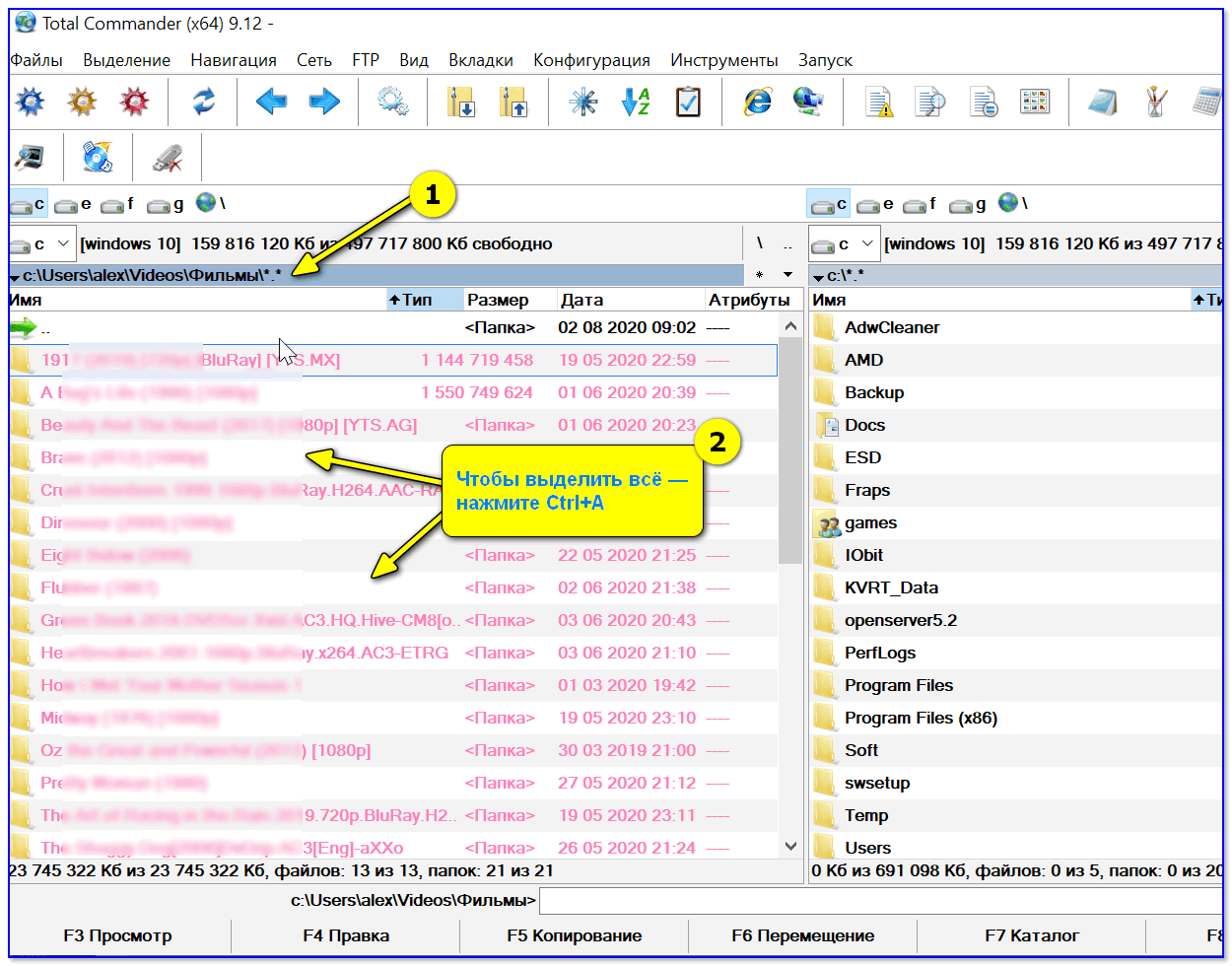
Выделяем все файлы в нужном каталоге
Далее в меню «Выделение» выберите опцию «Сохранить выделение в файл. « (в некоторых версиях программы есть возможность скопировать имена файлов в буфер — если сделаете так, то потом откройте документ Word и вставьте список, нажав Ctrl+V ).
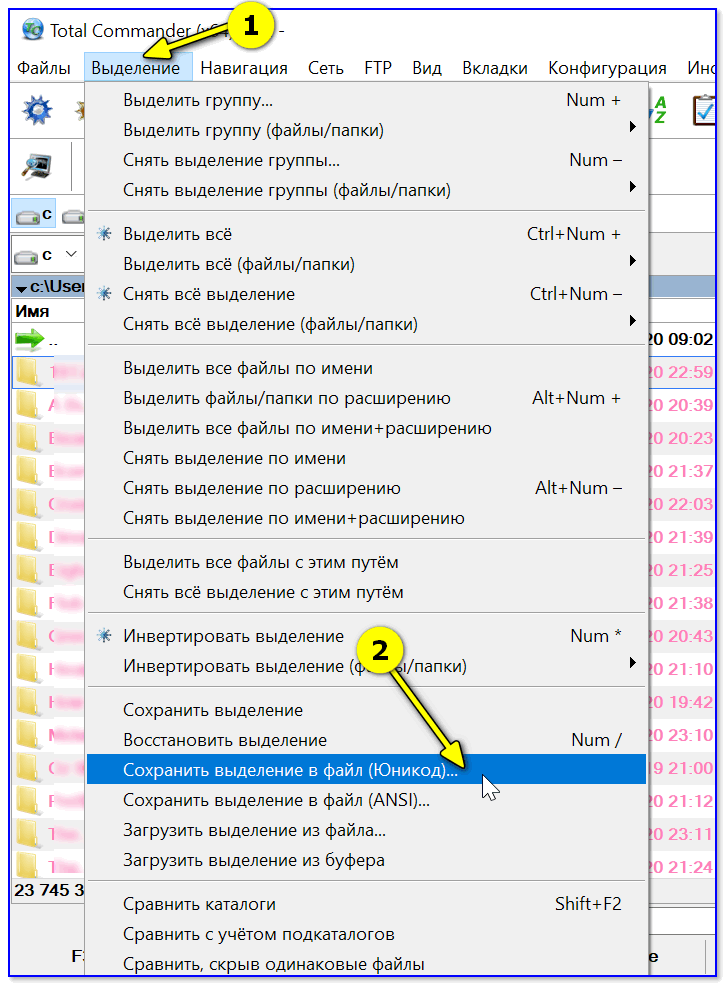
Сохранить выделение в файл (Total Commander)
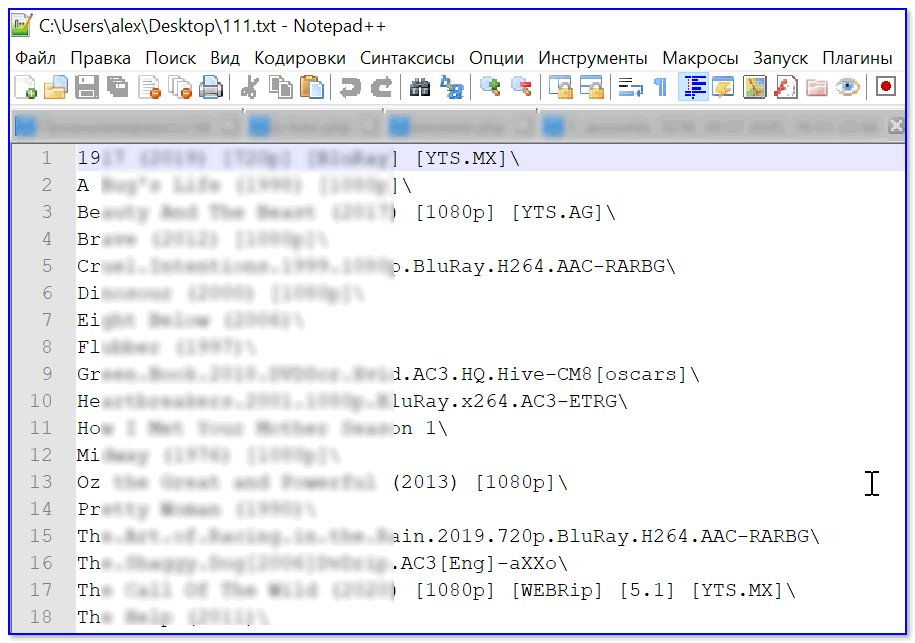
Вариант 2 (через браузер)
Для этого нам понадобиться запустить какой-нибудь современный браузер (я проверял на Chrome и Firefox).
После откройте проводник и перейдите в папку с нужными вам файлами — нужно будет скопировать путь до нее, нажать сочетание Ctrl+C (адрес, вида: «C:UsersalexVideosФильмы» )
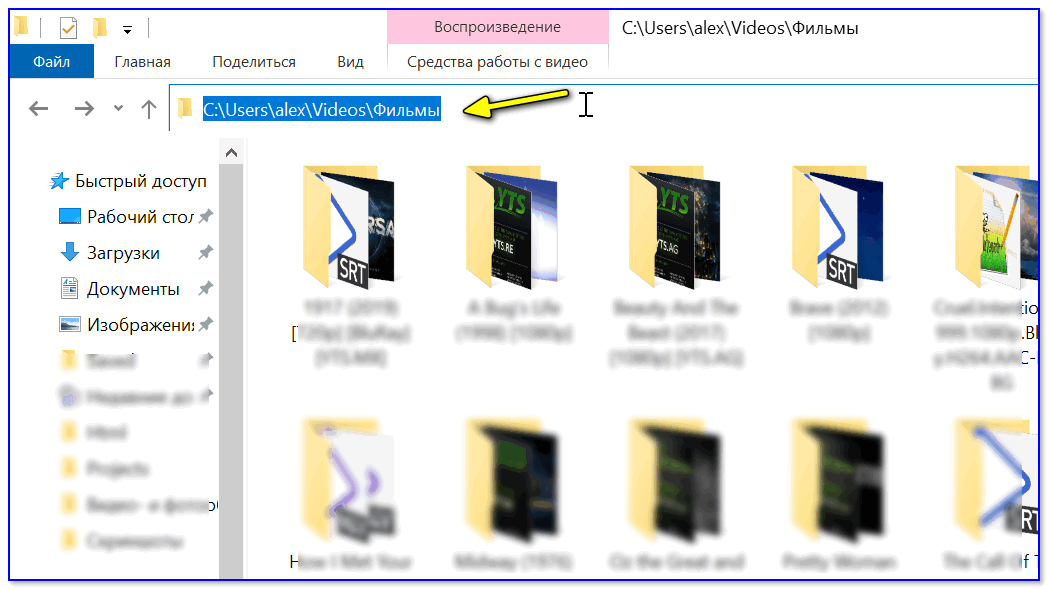
После, вставить этот скопированный «путь» в адресную строку браузера и нажать Enter. В результате вы увидите, что обозреватель покажет вам список всех файлов и дату последнего изменения.
Теперь достаточно выделить всё нужное на странице и скопировать это ().
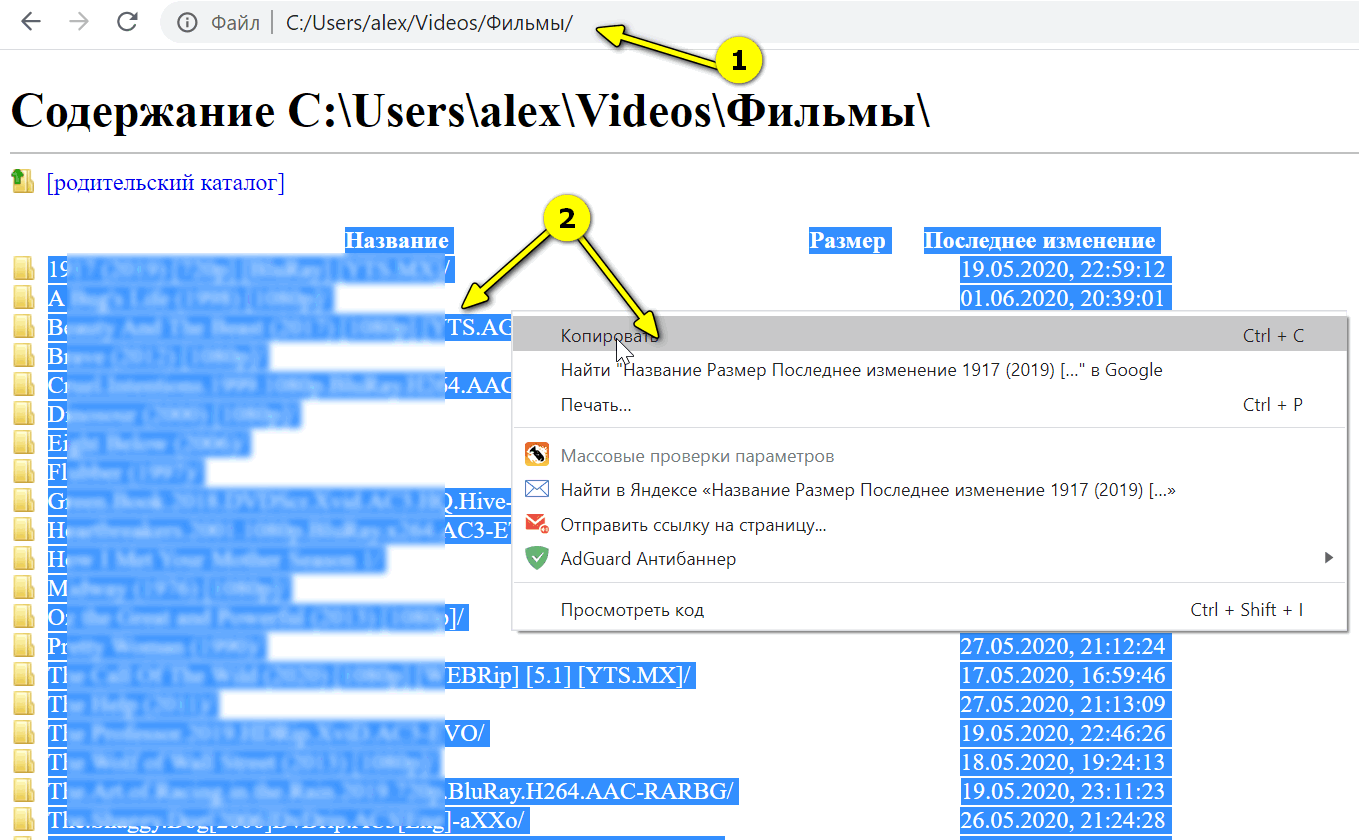
Java. Поиск файлов в папках на диске.
Открываем путь в Chrome
Вставляем список в Excel для дальнейшей работы.
Вариант 3 (список со вложенными файлами и папками)
Этот способ универсальный, и к тому же позволяет получить не только список файлов из текущего каталога, но и из всех вложенных.
В ней нужно последовательно ввести две команды, после каждой нажать Enter:
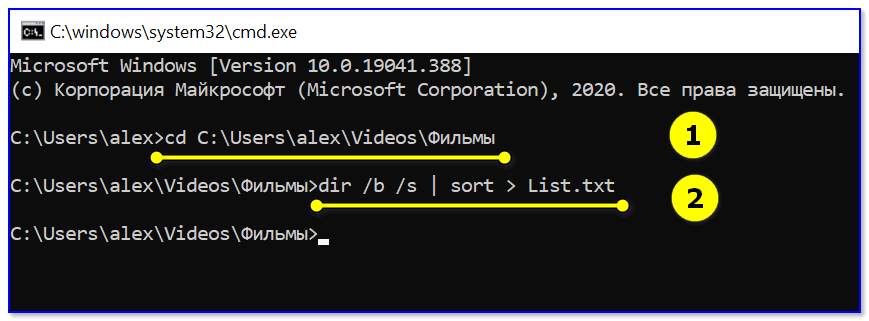
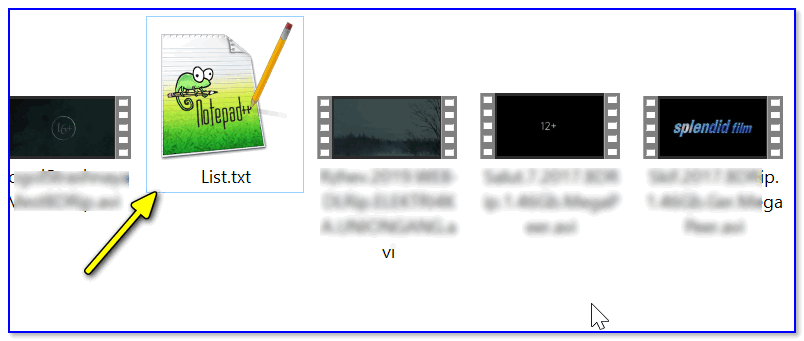
Как убрать путь (C:Video) из списка
Кстати, если в списке файлов вам среди названия фильмов (файлов) не нужен их путь — то его легко убрать. Для этого в Notepad++ достаточно:
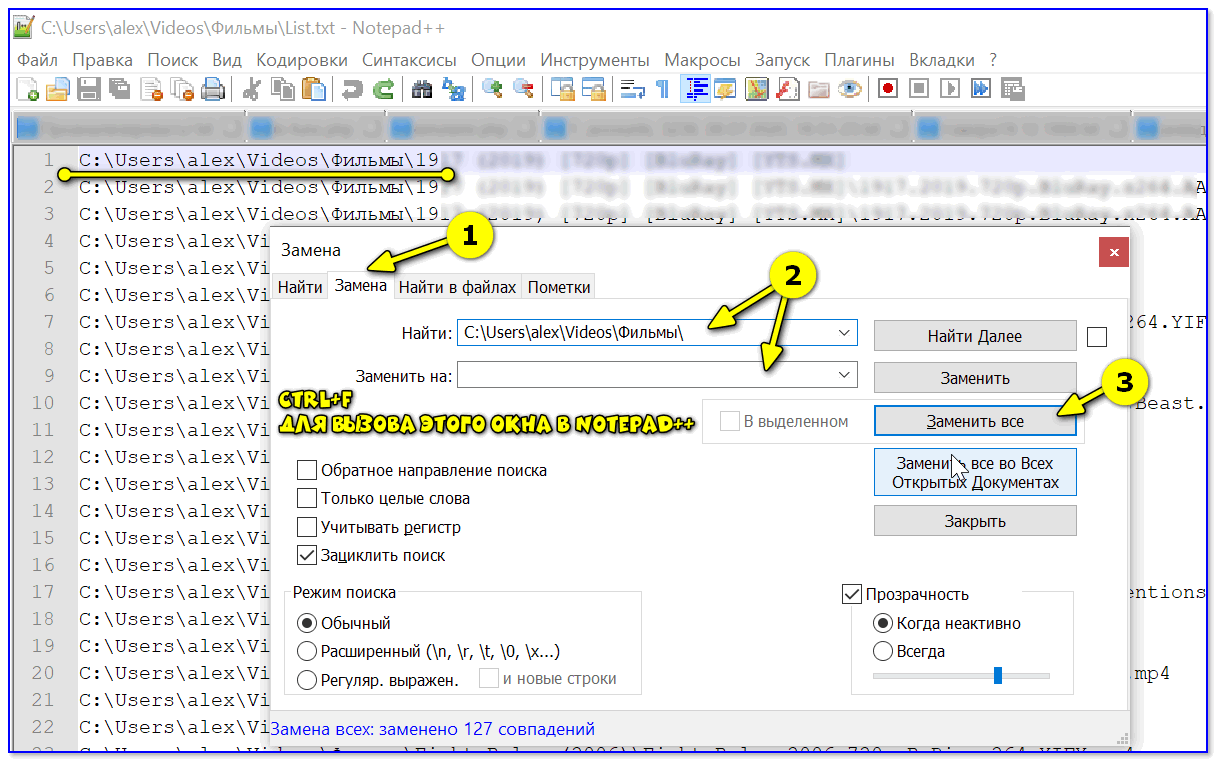
Убираем путь до каталога в блокноте
Вариант 4 (без доп. софта)
Этот способ работает не во всех версиях ОС Windows (в 10-ке все OK). Зато он быстрый и не требует вообще никакого доп. софта.
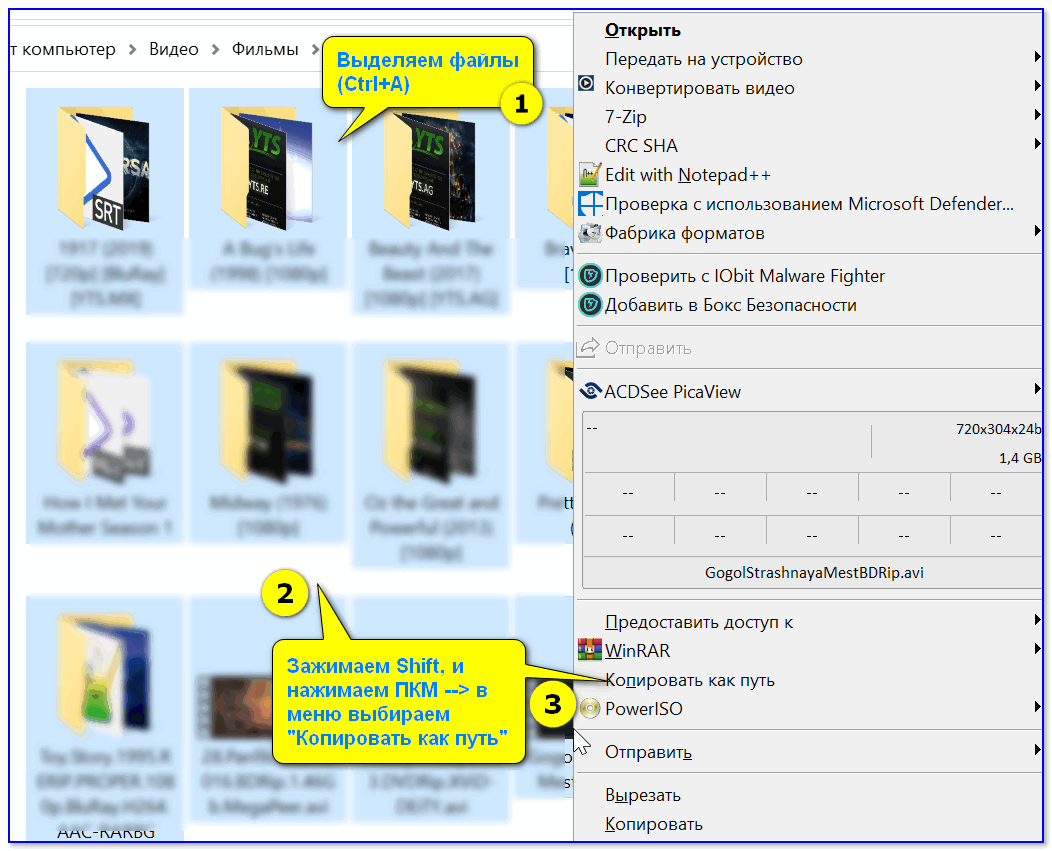
Выделяем и копируем путь
Теперь можно открыть блокнот или тот же Word и вставить список (Ctrl+V).
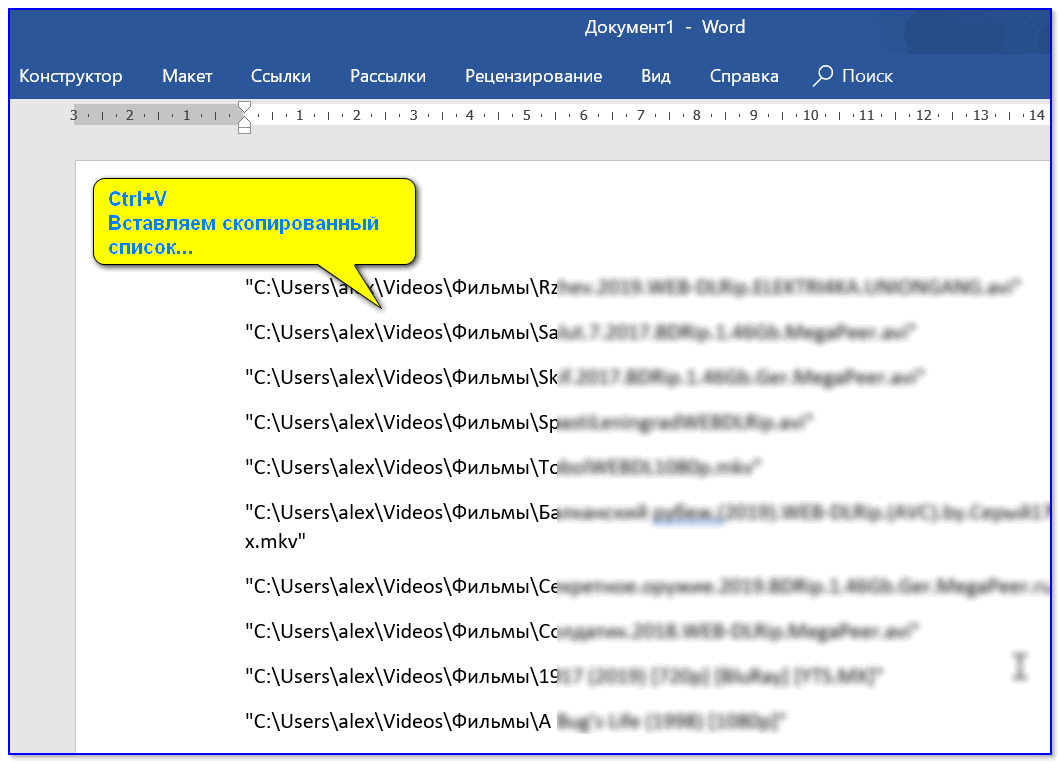
Вставляем скопированный список
Вывести список файлов в каталоге или папке на компьютере
Чтобы просмотреть или открыть файлы каталога или папки на вашем компьютере, выполните следующие действия для вашей операционной системы.
Показать файлы в папке Windows
В Windows большинство ваших программ хранятся в папке Program Files, а ваши документы часто сохраняются в папке «Мои документы».
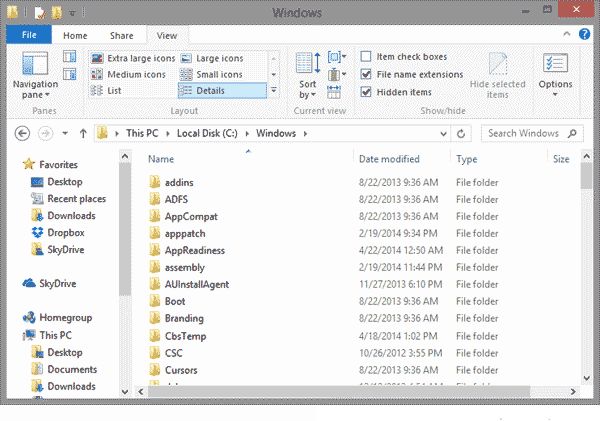
MS-DOS и командная строка Windows
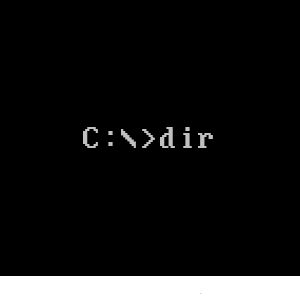
Чтобы вывести список файлов в командной строке MS-DOS или в командной строке Windows, используйте команду dir.
Пример ниже является образцом того, как файлы перечислены при использовании команды dir. Смотрите справки команды dir для всех доступных ключей, которые могут быть добавлены к этой команде для выполнения различных функций.
Пример вывода команды dir
По умолчанию команда dir выводит список файлов и каталогов для текущего каталога. В приведенном ниже примере мы находимся в каталоге Windows, поэтому отображаются только файлы и каталоги в каталоге Windows.
Если в одном каталоге слишком много файлов, вы также можете показывать файлы по одной странице за раз, используя команду dir с ключом / p.
Вы можете перечислить файлы, которые соответствуют только определенным критериям, используя подстановочные знаки в команде dir. Ниже приведены несколько дополнительных примеров команды dir с подстановочными знаками.
В приведенном выше примере отображаются только файлы, начинающиеся с буквы «а».
Смотрите наше определение подстановочного знака для получения дополнительной информации об этом термине и дополнительных примерах.
В приведенном выше примере эта команда выводит список файлов в каталоге C: Windows независимо от текущего каталога или диска.
Вывести список файлов в каталоге Windows PowerShell
Как и командная строка Windows, Windows PowerShell может использовать команду dir для вывода списка файлов в текущем каталоге. PowerShell также может использовать команды ls и gci для вывода списка файлов в другом формате.
Перечислите файлы в каталоге Linux и Unix

Чтобы вывести список файлов в командной строке Linux или Unix, используйте команду ls, как показано ниже. Если вам нужны дополнительные примеры и синтаксис команды ls, см. страницу справки команды ls.
Вы можете перечислить файлы, которые соответствуют только определенным критериям, используя подстановочные знаки в команде ls. Ниже приведены несколько дополнительных примеров команды dir с подстановочными знаками.
В приведенном выше примере отображаются только файлы, начинающиеся с буквы «r».
В приведенном выше примере отображаются только файлы, начинающиеся с гласной (a, e, i, o, u).
В приведенном выше примере команда ls перечисляет все файлы в каталоге public_html, который является частью вашего домашнего каталога, который представлен тильдой. Если этот каталог не существует, вы получите сообщение об ошибке.
Тильда это ярлык. Без ярлыка вам нужно будет ввести полное имя каталога. Например, если ваше имя пользователя было «надежда», ваш домашний каталог будет / home / hope. Вы можете увидеть полный рабочий каталог, в котором вы находитесь, с помощью команды pwd.
Показать файлы на Apple MacOS
Пользователи Apple могут просматривать файлы через Finder. Если вы находитесь в Терминале, посмотрите шаги Linux, которые также работают в Терминале.
Список файлов в каталоге windows
Отображает список файлов и подкаталогов каталога. Если используется без параметров, эта команда отображает метку тома диска и серийный номер, а затем список каталогов и файлов на диске (включая имена и дату и время последнего изменения). Для файлов Эта команда отображает расширение имени и размер в байтах. Эта команда также отображает общее число указанных файлов и каталогов, их совокупный размер и свободное место (в байтах), оставшееся на диске.
команда dir также может запускаться из консоли восстановления Windows с использованием различных параметров. дополнительные сведения см. в разделе Windows среды восстановления (WinRE).
Синтаксис
Параметры
Комментарии
Чтобы использовать несколько параметров имени файла, разделяйте имена файлов пробелами, запятыми или точками с запятой.
Можно использовать подстановочные знаки (* или ?) для представления одного или нескольких символов имени файла и отображения подмножества файлов или подкаталогов.
Можно использовать подстановочный знак *, чтобы заменить любую строку символов, например:
dir read *.* Перечисляет все файлы в текущем каталоге, которые начинаются с любого расширения.
Подстановочный знак звездочки всегда использует короткое сопоставление имен файлов, поэтому могут возникнуть непредвиденные результаты. Например, следующий каталог содержит два файла (t. txt2 и t97.txt):
Можно ожидать, что при вводе dir t97* будет возвращаться файл t97.txt. Однако ввод dir t97* возвращает оба файла, так как подстановочный знак звездочки соответствует файлу t. txt2 для t97.txt с использованием его краткого сопоставления имен T97B4
1.TXT. Аналогичным образом при вводе del t97* будут удалены оба файла.
При использовании параметра/a с более чем одним значением в атрибутах эта команда отображает имена только тех файлов, которые имеют все указанные атрибуты. Например, при использовании /a с атрибутами r и -h (с помощью /a:r-h или /ar-h ) Эта команда отображает только имена нескрытых файлов только для чтения.
Примеры
Чтобы отобразить все каталоги друг за другом, в алфавитном порядке, в расширенном формате и приостанавливать после каждого экрана, убедитесь, что корневой каталог является текущим каталогом, и введите:
Выходные данные содержат корневой каталог, подкаталоги и файлы в корневом каталоге, включая расширения. Эта команда также выводит имена подкаталогов и имена файлов в каждом подкаталоге дерева.
Чтобы изменить предыдущий пример так, чтобы в dir отображались имена и расширения файлов, но имена каталогов не указаны, введите:
Чтобы напечатать список каталогов, введите:
При указании PRN список каталогов отправляется на принтер, подключенный к порту LPT1. Если принтер подключен к другому порту, необходимо заменить PRN на имя нужного порта.
Команда dir отображает в расширенном формате алфавитный список совпадающих имен файлов в каждом каталоге, который приостанавливается при каждом заполнении экрана до тех пор, пока не будет нажата любая клавиша для продолжения.
Работа с файлами и папками
Просмотр содержимого дисков Windows PowerShell и управление хранящимися на них элементами аналогично управлению файлами и папками на физических дисках Windows. В этой статье описывается выполнение конкретных задач по управлению файлами и папками с помощью PowerShell.
Получение списка файлов и папок, содержащихся в папке
Следующая команда находит все исполняемые файлы в папке Program Files, которые были в последний раз изменены после 1 октября 2005 г. и размер которых не менее одного мегабайта и не более десяти мегабайт:
Копирование файлов и папок
Если целевой файл уже существует, то попытка копирования завершается неудачей. Чтобы перезаписать имеющийся целевой файл, используйте параметр Force.
Эта команда работает, даже если целевой объект доступен только для чтения.
Так же выполняется и копирование папок. Эта команда копирует папку C:temptest1 в новую папку C:tempDeleteMe рекурсивно.
Для копирования элементов файловой системы можно использовать и другие средства. В Windows PowerShell по-прежнему работают команды XCOPY, ROBOCOPY и такие COM-объекты, как Scripting.FileSystemObject. Например, можно воспользоваться COM-классом Scripting.FileSystem сервера сценариев Windows для создания резервной копии файла C:boot.ini в файле C:boot.bak :
Создание файлов и папок
Создание новых элементов осуществляется одинаковым образом всеми поставщиками Windows PowerShell. Если поставщик Windows PowerShell поддерживает более одного типа элементов (например, поставщик Windows PowerShell FileSystem различает каталоги и файлы), необходимо указать тип элемента.
Эта команда создает папку C:tempNew Folder :
Удаление всех файлов и папок, содержащихся в папке
Если подтверждение для каждого вложенного элемента нежелательно, задайте параметр Recurse:
Подключение локальной папки как диска
Чтение текстового файла в массив
Одним из наиболее общих форматов хранения текстовых данных является файл, отдельные строки которого рассматриваются как отдельные элементы. Командлет Get-Content используется для чтения всего файла за один шаг, как показано далее:
Командлет Get-Content сразу рассматривает данные, считанные из файла, как массив с одним элементом на строку содержимого файла. Убедиться в этом можно, проверив свойство Length полученного содержимого:
Получение списка файлов из папки в текстовом виде
Для определённых целей может потребоваться составить список файлов, содержащихся в папке. Если таковых немного, то задачу можно выполнить вручную без особых затруднений, но если в папке десятки, сотни или даже тысячи файлов, то пытаться составить их список вручную это бесполезная трата времени. Можно ли этот процесс как-то автоматизировать?

Автоматическое создание списка файлов
К счастью, функционал Windows и других программных решений, позволяет создавать списки файлов в папках в автоматическом порядке. Данные списки можно потом будет без проблем скопировать в текстовый файл и редактировать по мере необходимости.
Рассмотрим все имеющиеся способы создания такого списка.
Вариант 1: «Командная строка»
Этот способ является стандартным и не требует от пользователя каких-либо особых умений, за исключением базового владения «Командной строкой». Итак, инструкция к данному варианту выглядит следующим образом:


Всю информацию из него можно скопировать в документ Word, так как последний удобнее редактировать. К тому же, если в папке содержались файлы или другие папки в названии которых присутствовали кириллические символы, то в «Блокноте» таковые могут отображаться некорректно, так как нужные кодировки не поддерживаются.
Вариант 2: Использование BAT-файла
Создание списка всех файлов на ПК — WinCatalog 2020.2.8 RePack ( Portable) by TryRooM» />
Создание списка всех файлов на ПК — WinCatalog 2020.2.8 RePack ( Portable) by TryRooM» width=»» />
WinCatalog — это простая в использовании программа-каталогизатор, предназначенная для каталогизации дисков, файлов и папок. Приходилось ли Вам когда нибудь просматривать содержимое десятков CD в поисках нужной программы или песни? Используя WinCatalog Вам больше никогда не придется тратить время на поиск. Достаточно один раз добавить Ваши диски в WinCatalog и поиск будет занимать у Вас считанные секунды, не требуя даже наличия диска!
Системные требования:
• Windows 7/8//8.1/10 (32-bit and 64-bit)
Торрент Создание списка всех файлов на ПК — WinCatalog 2020.2.8 RePack ( Portable) by TryRooM торрент:
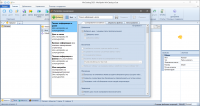
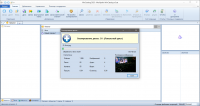
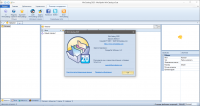
Скачать Создание списка всех файлов на ПК — WinCatalog 2020.2.8 RePack (https://prog-top.net/utilits/20249-sozdanie-spiska-vseh-fajlov-na-pk-wincatalog-202028-repack-amp-portable-by-tryroom.html» target=»_blank»]prog-top.net[/mask_link]
Как получить список файлов с каталогами
Хранение файлов на винчестере компьютера обычно осуществляется в организованном виде: имеется корневая директория, в которой находятся папки с разными названиями, а в них другие папки и файлы. Такую систему легко представить в виде дерева, раскрывающегося от корня. В некоторых ситуациях полезно иметь полный список файлов и каталогов какой-либо директории или раздела жесткого диска.

Статьи по теме:
- Как получить список файлов с каталогами
- Как посмотреть файлы сайта
- Как скопировать названия папок
Вам понадобится
- — программа Total Commander.
Инструкция
Запустите программу Total Commander с помощью ярлыка на рабочем столе. Если у вас нет данного диспетчера файлов, загрузите программу из интернета и установите в операционную систему компьютера. Найти данную программу вы можете на сайте wincmd.ru. Старайтесь инсталлировать программу в системный каталог локального диска «С». При помощи данной программы можно просматривать практически все файлы и папки, которые имеются в операционной системе компьютера, несмотря на то, что они могут быть скрытыми.
Выделите директорию, которую нужно развернуть в виде полного списка содержимого. Нажмите на пункт меню «Файлы» левой кнопкой мыши и наведите курсор на пункт «Печать», чтобы вывести подпункты. Выберите «Список файлов с подкаталогами» и кликните по нему левой кнопкой мыши. Откроется диалоговое окно параметров.
Укажите уровень вложенности (значение «-1» будет означать вывести все подкаталоги). В нижней строке можно указать расширение файлов, которые следует отобрать для вывода в список. Укажите таковые, если это необходимо.
После нажатия на кнопку «Ок» появится окно с текстовым файлом, готовым к печати. В строках данного документа будет представлены все файлы и подкаталоги заданной директории. Нажмите на «Печать», чтобы вывести документ на бумагу, или выберите Microsoft Document Writer, чтобы сформировать файл. Данная функция программы Total Commander может описать каталоги любой глубины вложения и сформировать в список любые типы файлов. Данный алгоритм можно написать и вручную, используя язык программирования, и оператор рекурсии.
Источник: www.kakprosto.ru